Win11无法打开安全中心怎么办?Win11打不开安全中心的解决方法
更新日期:2023-09-22 10:58:32
来源:系统之家
手机扫码继续观看

win11自带安全防护功能,虽然说这个功能可以保护电脑的安全,但是会拦截一些想要安装的软件,因此有的小伙伴就会去关闭安全中心,不过也会出现打不看安全中心的时候 ,那么碰到这种情况应该怎么办呢?下面就和小编一起看看有什么解决方法吧。
win11打不开安全中心的解决方法
1、按住win+x,找到 Windows powershell(管理员)。
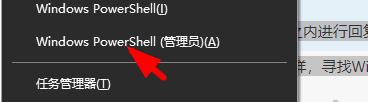
2、输入以下命令:
reg add “HKEY_LOCAL_MACHINE\SOFTWARE\Policies\Microsoft\Windows Defender” /v “DisableAntiSpyware” /d 1 /t REG_DWORD /f
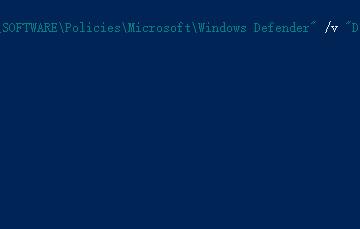
3、完成上述操作重启设备。
4、重启后再次打开Windows powershell(管理员)。
5、输入如下命令:
reg add “HKEY_LOCAL_MACHINE\SOFTWARE\Policies\Microsoft\Windows Defender” /v “DisableAntiSpyware” /d 0 /t REG_DWORD /f
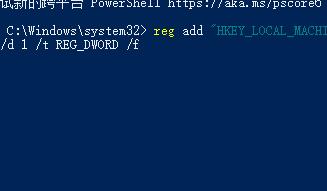
该文章是否有帮助到您?
常见问题
- monterey12.1正式版无法检测更新详情0次
- zui13更新计划详细介绍0次
- 优麒麟u盘安装详细教程0次
- 优麒麟和银河麒麟区别详细介绍0次
- monterey屏幕镜像使用教程0次
- monterey关闭sip教程0次
- 优麒麟操作系统详细评测0次
- monterey支持多设备互动吗详情0次
- 优麒麟中文设置教程0次
- monterey和bigsur区别详细介绍0次
系统下载排行
周
月
其他人正在下载
更多
安卓下载
更多
手机上观看
![]() 扫码手机上观看
扫码手机上观看
下一个:
U盘重装视频












